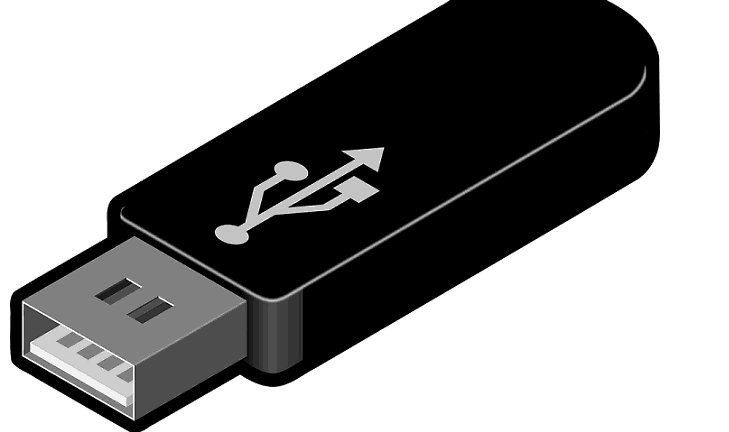
To oprogramowanie sprawi, że Twoje sterowniki będą działały, dzięki czemu będziesz chroniony przed typowymi błędami komputera i awariami sprzętu. Sprawdź teraz wszystkie sterowniki w 3 prostych krokach:
- Pobierz poprawkę sterownika (zweryfikowany plik do pobrania).
- Kliknij Rozpocznij skanowanie znaleźć wszystkie problematyczne sterowniki.
- Kliknij Zaktualizuj sterowniki aby uzyskać nowe wersje i uniknąć nieprawidłowego działania systemu.
- DriverFix został pobrany przez 0 czytelników w tym miesiącu.
Tworzenie kopii zapasowej systemu operacyjnego Windows 10, Windows 8.1, Windows 7 jest zawsze bezpieczne system na wypadek, gdyby coś poszło nie tak i chciałbyś przywrócić system operacyjny Windows to było. Aby utworzyć kopię zapasową systemu Windows 8.1 na pamięci USB, musisz mieć wystarczająco duży port USB, aby obsłużyć wszystko, co masz w systemie Windows 8.1. Ale na szczęście dla nas potrzebujemy tylko około 6 GB wolnego miejsca na naszym USB lub mniej, więc nie powinniśmy mieć z tym żadnych problemów.
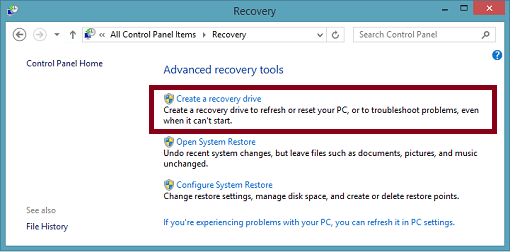
Kolejną dobrą cechą systemu Windows 8.1 jest to, że oferuje nam możliwość zapisywania bezpośrednio na zewnętrznym USB, co znacznie ułatwia nam proces. Jeśli więc użyłeś wewnętrznego dysku twardego do zapisania obrazu kopii zapasowej systemu operacyjnego Windows 8.1, możesz teraz przenieść go na własną pamięć USB i zwolnić trochę miejsca na inne rzeczy. Aby uzyskać szczegółowe wyjaśnienie, jak wykonać kopię zapasową systemu Windows 8.1 na USB, postępuj zgodnie z poniższym samouczkiem.
Kopia zapasowa systemu Windows 10 na USB
- Użyj opcji „Utwórz dysk odzyskiwania”
- Użyj Panelu sterowania
1. Użyj opcji „Utwórz dysk odzyskiwania”
- Przesuń kursor myszy w prawą dolną część ekranu.
- Powinien pojawić się pasek menu i będziesz musiał kliknąć lewym przyciskiem myszy „Szukaj”.
- W polu wyszukiwania, które pojawi się w tym menu, musisz wpisać „dysk odzyskiwania”.
- Na ekranie powinna pojawić się ikona „Utwórz dysk odzyskiwania”.
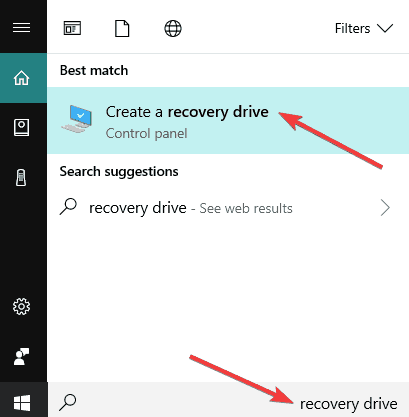
Uwaga: Aby uzyskać dostęp do tej funkcji systemu Windows 10, 8.1, 7, musisz być zalogowany jako administrator. - Kliknij lewym przyciskiem ikonę „Utwórz dysk odzyskiwania”.
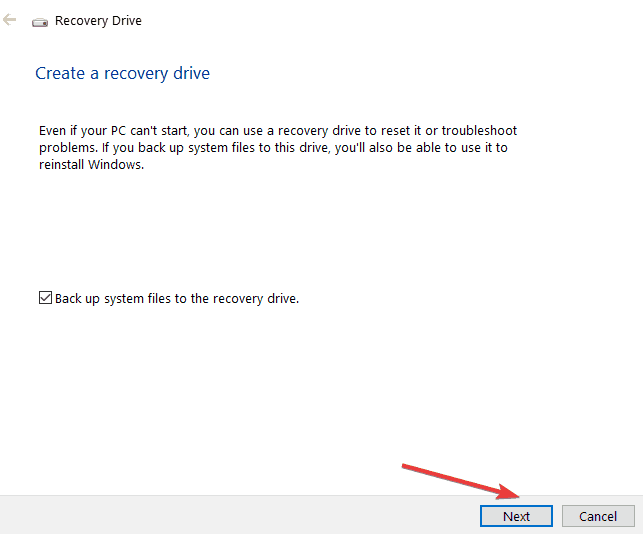
- Musisz zaznaczyć pole obok „Skopiuj partycję odzyskiwania z komputera na dysk odzyskiwania”.
- Kliknij lewym przyciskiem myszy przycisk „Dalej”, który znajduje się w dolnej części okna.
- Zostaniesz zaprezentowany w oknie Windows 10, 8.1 z niezbędnym rozmiarem potrzebnym na USB.
- Jeśli masz potrzebne miejsce na partycję odzyskiwania na pendrive, włóż pendrive.
- Kliknij lewym przyciskiem na napęd USB, aby go wybrać.
- Kliknij lewym przyciskiem myszy przycisk „Dalej” w dolnej części ekranu.
- Kliknij lewym przyciskiem myszy przycisk „Utwórz”.
- Będziesz musiał poczekać do godziny w zależności od szybkości transferu.
- Po zakończeniu procesu kliknij lewym przyciskiem myszy przycisk „Zakończ”.
- Wyjmij pamięć USB z urządzenia z systemem Windows 8.1.
Uwaga: zachowaj tę pamięć USB tylko do odzyskiwania systemu Windows 10, 8.1; nie należy umieszczać niczego więcej na tej konkretnej pamięci USB.
- ZWIĄZANE Z: Pełna poprawka: nie można utworzyć dysku odzyskiwania w systemie Windows 10, 8,1, 7
2. Użyj Panelu sterowania
Możesz również wykonać kopię zapasową systemu Windows 10 na USB z Panelu sterowania. Oto kroki, które należy wykonać:
- Uruchom Panel sterowania > przejdź do System i zabezpieczenia.
- Wybierz Kopia zapasowa i przywracanie (Windows 7)
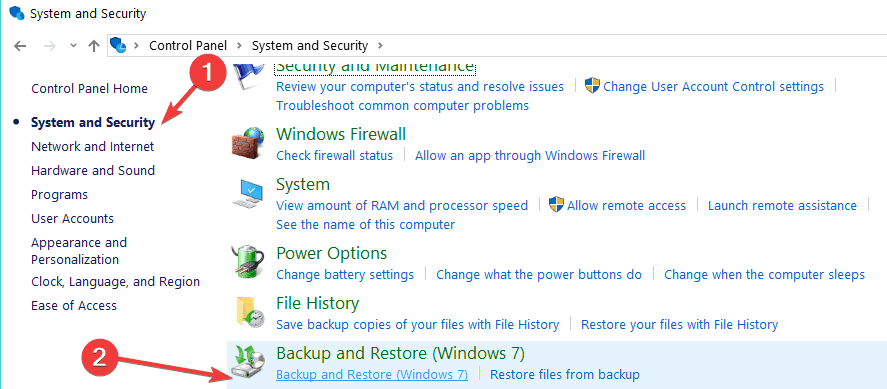
- Utwórz obraz systemu
- Na ekranie pojawi się pytanie „Gdzie chcesz zapisać kopię zapasową?” > wybierz Na dysku twardym
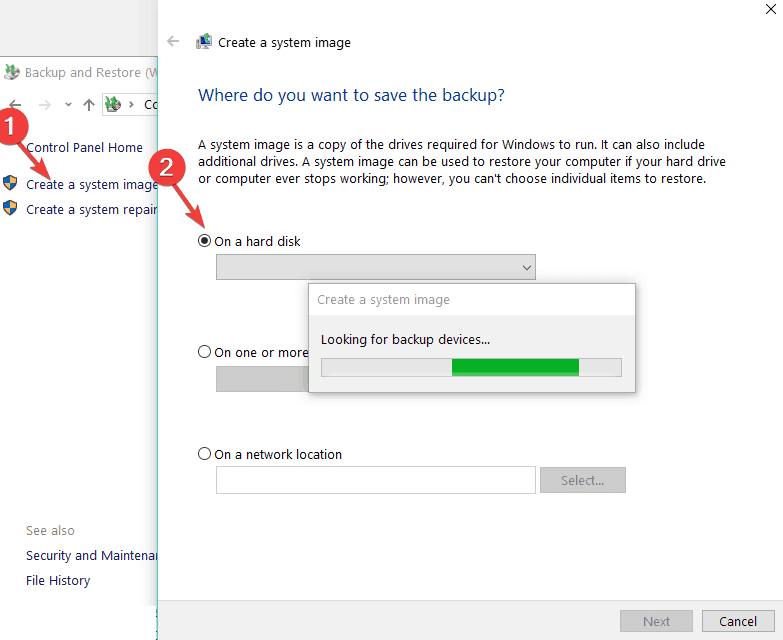
- Wybierz urządzenie pamięci masowej, na którym chcesz zapisać kopię zapasową > Uruchom proces tworzenia kopii zapasowej.
- Kreator utworzy teraz pełną kopię zapasową systemu.
Kolejną rzeczą, o której musisz pamiętać, jest to, że jeśli uaktualniłeś system do Windows 10, 8.1 z poprzedniego Wersja Windows 8, 7, po użyciu pamięci USB jako kopii zapasowej, będziesz musiał ponownie zaktualizować system.
Mając to na uwadze, masz teraz wykonalną kopię zapasową systemu Windows 10, 8.1, 7, gotową do użycia, gdy wystąpią jakiekolwiek problemy z systemem operacyjnym. Jeśli masz jakiekolwiek pytania dotyczące tego artykułu, daj nam znać w komentarzach poniżej, a my odpowiemy w jak najkrótszym czasie.
POWIĄZANE HISTORIE DO SPRAWDZENIA:
- Chroń swoje pliki przed oprogramowaniem ransomware dzięki Paragon Backup Recovery 16 Free
- Aktualizacja systemu Windows 10 z kwietnia wyświetla ukryte dyski odzyskiwania [FIX]
- NAPRAWIONO: Przypadkowo usunięta partycja odzyskiwania/rozruchowa systemu Windows 10
